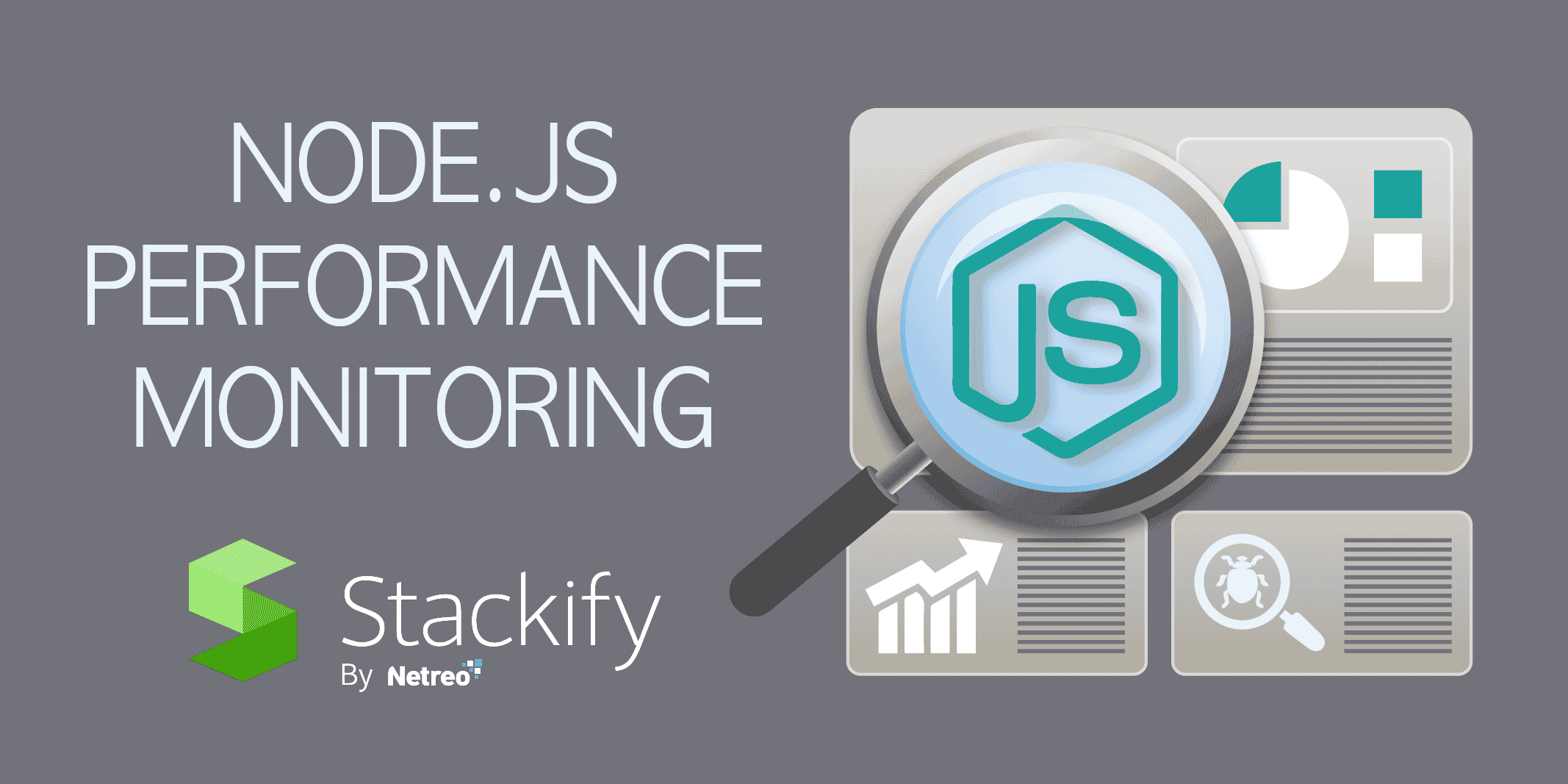H5调起键盘导致元素被顶起怎么办?终极解决方案!
2024-01-22 00:03:48
H5页面键盘遮挡元素的终极解决方案
作为一名H5开发人员,你是否曾遇到过这样的问题:当用户在H5页面中调起键盘输入时,页面底部固定定位的元素会被键盘顶起来,遮挡住重要内容,严重影响用户体验?这种现象不仅让用户抓狂,也让开发人员头疼不已。别担心,本文将为你提供一个终极解决方案 ,让你彻底解决这个问题!
问题根源:窗口大小变化
当键盘被调起时,窗口的高度会发生变化,这正是导致元素被顶起的问题根源。因此,我们可以通过监听窗口大小的变化,并在窗口高度发生变化时,对底部固定定位元素进行处理,从而解决这一难题。
解决方案:onresize事件监听
解决这个问题的方法很简单,只需使用onresize事件监听窗口大小的变化。当窗口大小变化时,onresize事件就会触发,我们可以通过监听这个事件,并在事件处理函数中对底部固定定位元素进行显隐处理。
具体步骤如下:
- 添加
onresize事件监听器
window.addEventListener('resize', function() {
// 这里写窗口大小变化时的处理逻辑
});
- 判断窗口高度
在事件处理函数中,我们可以判断窗口的高度是否小于一个特定的值。如果窗口高度小于这个值,则说明键盘已被调起,需要隐藏底部固定定位元素。
- 显隐元素
根据窗口高度的判断结果,我们可以通过修改底部固定定位元素的display属性来控制其显隐状态。
if (window.innerHeight < 600) {
element.style.display = 'none';
} else {
element.style.display = 'block';
}
注意: 这里将窗口高度设置为600px作为判断键盘是否调起的临界值,你可以根据实际情况调整这个值。
代码示例
以下是一个完整的代码示例:
<div id="fixed-element">底部固定定位元素</div>
<script>
window.addEventListener('resize', function() {
var element = document.getElementById('fixed-element');
if (window.innerHeight < 600) {
element.style.display = 'none';
} else {
element.style.display = 'block';
}
});
</script>
常见问题解答
1. 为什么使用onresize事件,而不是其他事件?
onresize事件专门用于监听窗口大小的变化,因此它是监听键盘调起时窗口高度变化的最佳选择。
2. 为什么在判断窗口高度时使用600px?
600px是一个比较常见的键盘高度,但你可以根据实际情况调整这个值。
3. 如果页面中有多个底部固定定位元素,该怎么办?
你可以为每个元素添加一个唯一的ID,并在事件处理函数中针对每个元素分别进行处理。
4. 这个方法在所有浏览器中都适用吗?
是的,这个方法在所有主流浏览器中都适用。
5. 还有什么其他方法可以解决这个问题?
除了使用onresize事件监听器,你还可以使用getBoundingClientRect()方法来获取元素相对于视口的位置,并根据键盘调起后的视口高度变化来调整元素的位置。
结论
通过使用onresize事件监听窗口大小变化,并根据窗口高度变化显隐底部固定定位元素,你可以轻松解决H5页面键盘遮挡元素的问题。这个方法简单易用,并且适用于所有主流浏览器,快去试一试吧!